如何打开注册表管理器 windows10如何打开注册表编辑器
更新时间:2023-11-12 13:21:12作者:hnzkhbsb
在Windows 10系统中,注册表管理器是一个非常重要的工具,它可以让我们对系统进行高级设置和调整,对于一些不熟悉操作的用户来说,打开注册表编辑器可能会有一些困惑。如何打开注册表管理器呢?在本文中我们将为大家详细介绍Windows 10系统中打开注册表编辑器的方法,帮助大家轻松找到并使用这个强大的工具。无论是对系统进行优化还是进行高级设置,打开注册表管理器都是一个必须掌握的技巧,让我们一起来学习吧!
步骤如下:
1.首先,我们需要使用电脑上的windows键加R键。也就是如图所示的图片,打开我们的运行程序

2.大家也可以在开始目录菜单里面找到运行程序
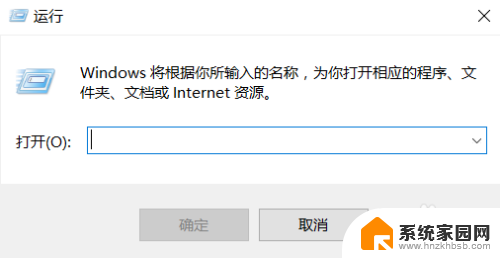
3.接着在运行程序中输入“regedit”代码。(本代码是打开注册表的代码)
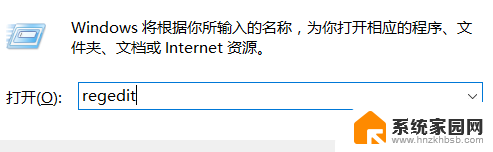
4.接下来,如果系统有提示是否运行的,一定要选择“是”
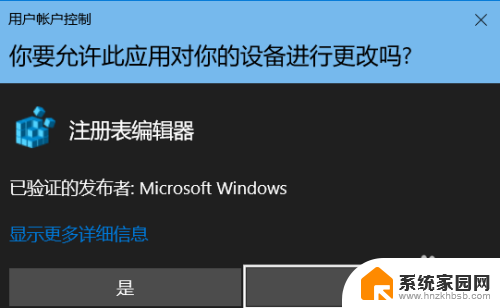
5.自后,我们就进入了注册表程序了,在左侧的菜单里可以看到注册表目录
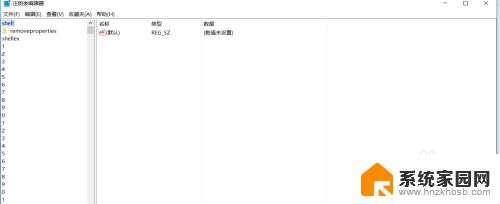
6.大家在主要的目录中去根据自己的需要找到对应的注册表就可以了
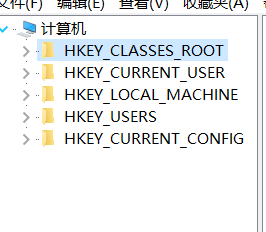
以上是如何打开注册表管理器的全部内容,如果您需要的话,您可以根据我的步骤进行操作,希望对大家有所帮助。
如何打开注册表管理器 windows10如何打开注册表编辑器相关教程
- win11快捷键任务管理器怎么打开 Win11如何打开任务管理器
- win10开机文件资源管理器自动打开 Win10 启动时如何停止文件资源管理器自动打开
- win11硬件设备管理器怎么打开 Win11打开设备管理器步骤
- win10删除2345注册表 win10删除2345主页的具体步骤
- 现在怎么注册微信号 微信号怎么免费注册
- 找不到mmc文件怎么办win11 Win11注册表中找不到MMC的解决方案
- 如何打开app的相册访问权限 如何设置手机相册的访问权限
- win10本地组策略编辑器没有权限 win10组策略打不开权限不足
- win10注册如何跳过微软登录直接进入桌面 win10开机直接进入桌面
- win11怎么给与管理员权限 Win11电脑如何打开管理员权限
- 迈入计算加速新时代 第二代AMD Versal Premium系列上新,助力您的计算体验提速
- 如何查看电脑显卡型号及性能信息的方法,详细教程揭秘
- 微软“Microsoft自动填充Chrome扩展”插件12月14日停用,用户需寻找替代方案
- CPU厂商的新一轮较量来了!AMD、英特尔谁将称雄?
- 微软发布Windows 11 2024更新,新型Copilot AI PC功能亮相,助力用户提升工作效率
- CPU选购全攻略:世代差异、核心架构、线程数、超频技巧一网打尽!
微软资讯推荐
- 1 如何查看电脑显卡型号及性能信息的方法,详细教程揭秘
- 2 CPU厂商的新一轮较量来了!AMD、英特尔谁将称雄?
- 3 英伟达发布NVIDIA app正式版 带来统一GPU设置软件,让你轻松管理显卡设置
- 4 详细指南:如何在Windows系统中进行激活– 一步步教你激活Windows系统
- 5 国产显卡摩尔线程筹备上市,国产显卡即将登陆市场
- 6 详细步骤教你如何在Win7系统中进行重装,轻松搞定系统重装
- 7 微软停服后,Linux对俄罗斯“动手”,国产系统关键一战即将开启
- 8 英伟达RTX50系列显卡提前发布,游戏体验将迎来重大提升
- 9 微软网页版和Win11新版Outlook可固定收藏夹功能本月开测
- 10 双11国补优惠力度大,AMD锐龙HX旗舰游戏本5800元起
win10系统推荐
系统教程推荐
- 1 虚拟机怎么u盘启动 虚拟机如何使用自制U盘启动盘进入WIN PE
- 2 惠普打印机可以复印吗 惠普打印机复印功能怎么使用
- 3 whatsapp显示日期不正确 whatapp手机时间不准怎么办
- 4 怎么关掉键盘声音 电脑键盘按键声音怎么调节
- 5 蓝牙耳机通话有电流声如何处理 蓝牙耳机听到电流声怎么处理
- 6 win10和win7怎样共享文件夹 Win10局域网共享问题彻底解决方法
- 7 电脑屏幕发灰 笔记本电脑屏幕颜色调整方法
- 8 win7家庭普通版个性化设置在哪里 Win7家庭版个性化设置找回方法
- 9 win11无法取消pin密码 win11怎么取消登录pin密码
- 10 win11锁屏设置在哪里设置 win11系统锁屏界面设置方法